Come aggiungere, rimuovere e riordinare le app su Apple Watch's Dock

WatchOS 3 di Apple Watch include una funzione Dock, che consente di accedere alle app utilizzate di frequente premendo il pulsante laterale lungo . Puoi facilmente aggiungere, rimuovere e riordinare le app sul Dock per soddisfare meglio le tue esigenze.
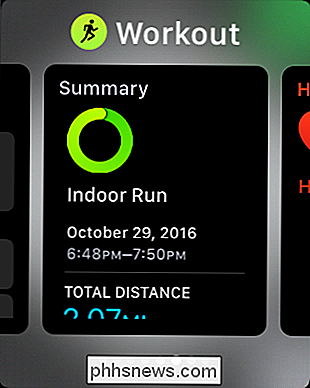
Per aggiungere un'app al Dock sull'Orologio, devi prima aprire l'app, quindi aprire il Dock e scorrere su "Recenti ”. Attendi qualche secondo, quindi tocca "Mantieni nel Dock" quando viene visualizzato sotto l'app utilizzata di recente.
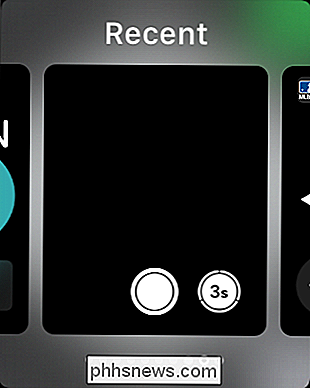
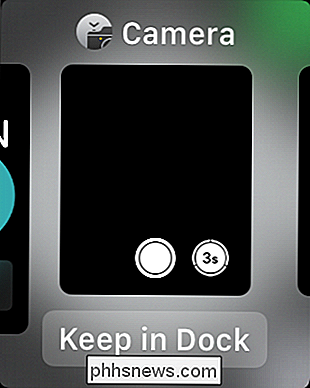
Se desideri rimuovere rapidamente un'app, devi scorrere verso l'alto l'app che non desideri e toccare "Rimuovi". ".
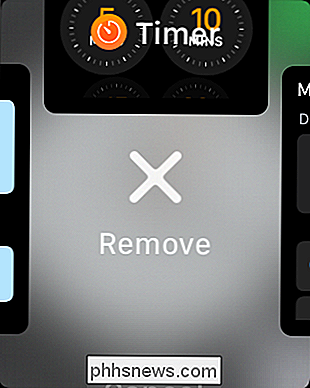
Infine, se vuoi riorganizzare l'ordine delle tue app, tira giù l'app e spostala a sinistra o a destra nella posizione desiderata.
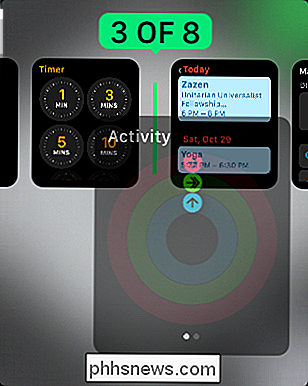
Tutte queste azioni possono essere eseguite anche usando l'app Watch sul tuo iPhone. Innanzitutto, apri l'app e tocca "Dock".
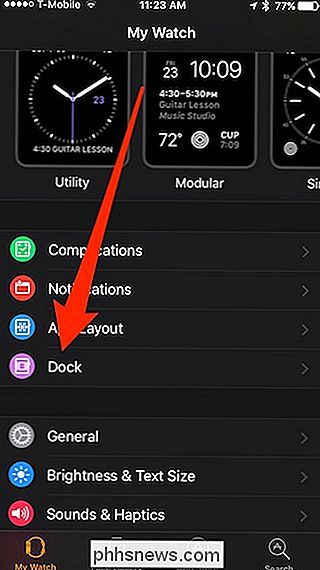
Dopo aver aperto la configurazione del Dock, tocca il pulsante "Modifica" nell'angolo in alto a destra.
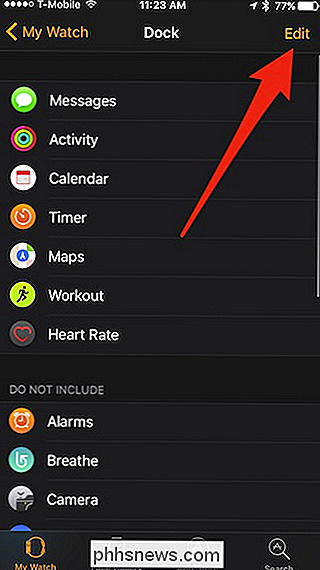
Per aggiungere app al Dock, tocca il green Tasto "+" a sinistra di esso. Per rimuovere app dal Dock, tocca il pulsante rosso "-".
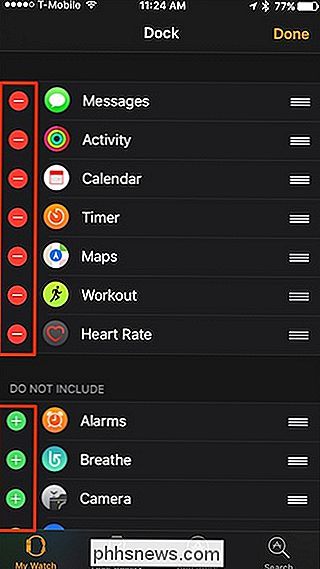
Per riorganizzare le app, premi a lungo e poi trascina l'app usando le tre linee lungo il lato destro.
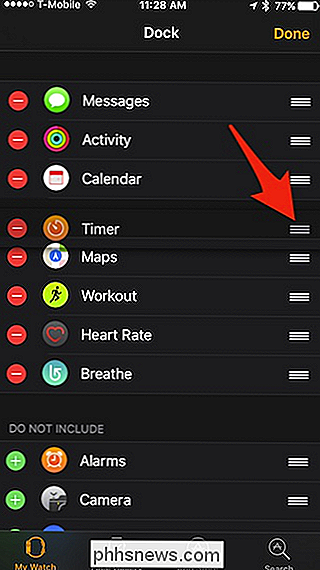
Una volta che sei soddisfatto delle tue modifiche , tocca il pulsante "Fatto".
Il Dock è sicuramente un passo nella giusta direzione per l'orologio, poiché è uno di quei dispositivi per i quali ognuno avrà i propri usi specifici. A tal fine, essere in grado di accedere rapidamente ad alcune delle tue app preferite ti farà risparmiare un sacco di tempo a cercarle.

Il tuo account MyFitnessPal è stato quasi sicuramente hackerato, cambia la password ora
Se sei uno dei milioni dei 150 milioni di utenti di MyFitnessPal, cattive notizie: gli hacker hanno il tuo indirizzo email, il tuo utente nome e la tua password con hash. Ecco Jim Finkle e Nivedita Balu, che riportano per Reuters: I dati rubati includono nomi utente account, indirizzi e-mail e password codificate per la popolare app mobile e sito web MyFitnessPal, ha detto Under Armour in una dichiarazione.

Paint 3D è una nuova applicazione inclusa in Creators Update di Windows 10. Puoi usarlo per lavorare con modelli 3D e mettere insieme scene 3D. Il tuo lavoro può essere condiviso online o anche stampato su una stampante 3D. Paint 3D, Explained RELATED: Novità di Windows 10 Creators Update Questa non è solo una nuova versione di Microsoft Paint .



